Como usar Google Sheets para organizar gastos
Como usar o Google Sheets para planejar seus gastos
Eu explico por que escolhi o Google Sheets para meu orçamento mensal e mostro passos simples para começar. Uso modelos para organizar despesas de estudante e indico onde achar templates grátis e seguros. Ensino minhas categorias de gastos, as fórmulas básicas que uso, como testar para evitar erros, e como criar gráficos e automações seguras para poupar tempo. Tudo prático, passo a passo: Como usar o Google Sheets para planejar seus gastos.
Minha história rápida com o Google Sheets
Comecei a usar o Google Sheets quando quase quebrei no primeiro semestre da faculdade. Criei uma planilha simples e, de repente, parecia que eu tinha um mapa do meu dinheiro na mão. Aprendi Como usar o Google Sheets para planejar seus gastos ao anotar lanche, ônibus e material — e ver onde cortar sem sofrer.
Tenho abas separadas para renda, gastos fixos, gastos variáveis e metas de poupança. Uso SUM, SUMIF e gráficos rápidos para entender onde meu dinheiro some no mês. Atualizo pelo celular depois da aula, compartilho com colegas quando dividimos contas e duplico a aba do mês anterior para não começar do zero.
Por que escolhi o Google Sheets para meu orçamento mensal
Escolhi o Google Sheets porque é gratuito, simples e está sempre disponível no celular. Não precisei instalar nada além da conta Google, e as fórmulas são suficientes para o que eu preciso. Templates prontos deram um empurrão inicial quando eu não sabia por onde começar.
Gosto de ver cada gasto numa linha com data e descrição e poder filtrar por categoria. Aplicativos prontos às vezes escondem detalhes; no Sheets eu mando e modifico do meu jeito, sem pagar assinatura.
Passos simples para começar a planejar seus gastos
- Abra uma nova planilha e crie colunas: Data, Categoria, Descrição, Valor, Forma de Pagamento, Observação.
- Crie uma aba de Resumo com somas por categoria usando SUMIF ou tabela dinâmica.
- Defina um orçamento por categoria (alimentação, transporte, moradia, lazer).
- Adicione formatação condicional para avisar quando ultrapassar limites.
- Duplique a aba do mês anterior para não começar do zero.
Se você quer saber como usar o Google Sheets para planejar seus gastos, começar com esses passos resolve a maior parte.
Checklist rápido para iniciar
- Nova planilha criada
- Categorias definidas
- Renda inserida
- Registro de gastos ativo (cada compra com data e descrição)
- SUM/SUMIF aplicados
- Gráfico simples adicionado
- Formatação condicional para alertas
- Cópia mensal salva
- Revisão semanal marcada
Uso de modelos do Google Sheets para organizar meu orçamento
Comecei com um modelo da galeria do Google Sheets e adaptei. No modelo eu registro bolsa, bicos e ajuda dos pais em colunas simples: data, descrição, categoria e valor. No fim do mês, vejo quanto sobrou ou onde fui gastador demais — é só soma bem feita.
Pesquisei “Como usar o Google Sheets para planejar seus gastos” e usei as somas automáticas e gráficos pequenos para entender melhor meus hábitos. Mantenho uma cópia por semestre; se algo dá errado, volto à versão anterior.
Como adaptar um modelo às despesas de estudante
- Crie categorias que façam sentido: moradia, mercado, transporte, materiais, lazer, emergência.
- Use subcategorias (ex.: contas da república: luz, internet) para facilitar divisão.
- Configure limites mensais e alertas visuais com formatação condicional.
- Tenha uma linha para despesas variáveis (festas, livros) e ajuste semana a semana.
Onde encontrar modelos grátis e seguros
- Galeria de modelos do próprio Google Sheets (sem macros perigosas).
- Sites de universidades e grupos estudantis que compartilham planilhas para dividir contas.
- Blogs confiáveis que explicam fórmulas e mostram como o modelo funciona.
Sempre faça uma cópia no seu Drive antes de usar e revise as fórmulas.
Elementos do modelo que nunca faltam
- Renda mensal
- Lista de despesas fixas
- Despesas variáveis
- Meta de economia
- Saldo corrente
- Gráfico de gasto por categoria
- Coluna de observações para pagamentos futuros
Como eu faço o controle de gastos e como categorizar
Abro o Google Sheets, crio uma aba “Gastos” e registro cada compra no dia em que aconteceu. Escrever é o primeiro passo; quando vejo tudo no papel digital, a sensação de controle chega rápido.
Para não me perder, mantenho categorias claras e uso validação de dados (lista suspensa). Assim, não erro ao digitar e filtrar fica fácil. Se você quer saber Como usar o Google Sheets para planejar seus gastos, categorizar é o começo prático.
Meu método para categorizar (alimentação, transporte, lazer)
- Alimentação: mercado, lanches, jantares fora.
- Transporte: ônibus, apps, combustível.
- Lazer: cinema, balada, assinaturas.
Uso cores por categoria: verde para alimentação, azul para transporte, amarelo para lazer. Validação de dados evita erros e acelera o lançamento.
Revisão semanal do controle de gastos
Todo domingo tiro 20 minutos para revisar a semana: filtro por data e vejo total gasto por categoria. Se uma categoria passou, anoto o motivo e ajusto a semana seguinte. Uso tabela dinâmica rápida para resumir a semana e tomar ações simples (ex.: cozinhar mais em vez de jantar fora).
Colunas essenciais
Data, Descrição, Categoria, Valor, Forma de Pagamento, Observação — essas seis colunas dão todo o contexto necessário.
Uso de fórmulas para organizar gastos sem complicação
Como usar o Google Sheets para planejar seus gastos fica muito mais fácil com fórmulas simples. Nomeie bem as colunas e aplique SUM, SUMIF e outras funções úteis para transformar lançamentos em informações acionáveis.
Fórmulas básicas que eu uso: SUM, SUMIF, IF e VLOOKUP
- SUM: =SUM(B2:B30) — total rápido.
- SUMIF: =SUMIF(C2:C100,”Alimentação”,B2:B100) — soma por categoria.
- IF: =IF(B2>100,”Alerta”,”OK”) — alerta automático.
- VLOOKUP: =VLOOKUP(C2,TabelaLimites,2,FALSE) — traz limite por categoria.
Como eu testo fórmulas para evitar erros
- Crio linhas de teste com valores simples (10, 20, 30) e comparo com cálculo manual.
- Uso IFERROR para evitar mensagens feias: =IFERROR(VLOOKUP(…),”Não encontrado”).
- Faço checagens cruzadas: somo manualmente algumas linhas e comparo com SUM.
Fórmulas práticas que eu aplico
- SUMIFS por mês e categoria: =SUMIFS(ValorRange,DataRange,”>=”&DATA(2025,9,1),DataRange,”<=”&DATA(2025,9,30),CategoriaRange,”Transporte”)
- Saldo acumulado: =SaldoAnterior Movimento
- VLOOKUP do limite: =VLOOKUP(Categoria,TabelaLimites,2,FALSE)
Como eu automatizo o acompanhamento de gastos para poupar tempo
Comecei a automatizar quando cansava de copiar linhas do banco. Hoje gasto minutos: uso importações automáticas, regras de categorização e triggers que rodam de madrugada. Automatizar acelera muito o processo, mas sempre testo antes de confiar totalmente.
Se quer aprender Como usar o Google Sheets para planejar seus gastos sem perder horas, comece importando CSVs e criando regras de categorização automáticas.
Ferramentas e scripts para importar transações automaticamente
- Baixar CSV ou OFX do banco sempre que possível.
- Conectores: Coupler.io, Zapier (ou Make) para puxar dados de apps.
- Google Apps Script para chamadas de API e inserção automática de linhas.
- IMPORTRANGE e IMPORTDATA para integrações simples.
Uso Apps Script para parsear CSVs no Drive ou chamar APIs públicas; se não quiser programar, add-ons resolvem bem.
Segurança ao automatizar dados bancários
- Nunca coloco senha num sheet. Uso tokens com escopo mínimo e guardo nas propriedades do script.
- Restrinjo compartilhamento da planilha e desativo links públicos.
- Ativo verificação em duas etapas nas contas com acesso.
- Faço backups mensais offline.
Passos para configurar automações simples e seguras
- Exporte o primeiro CSV e teste manualmente a planilha.
- Crie aba de mapeamento de categorias e regras.
- Configure importador (Coupler/Zapier/Apps Script) com token seguro e faça testes.
- Crie trigger diário no Apps Script e habilite logs.
- Limite compartilhamento, ative 2FA e gere backups automáticos no Drive.
Gerar gráficos e relatórios para acompanhar meu rendimento e poupança
Números em tabela não contam a história inteira. Gráficos claros mostram para onde o dinheiro foi. Organizo uma aba de lançamentos brutos e outra só para o dashboard; assim posso brincar com filtros sem bagunçar a base.
Gosto de relatórios com títulos curtos, cores simples e uma legenda clara — cinco gráficos bem feitos valem mais que dezenas de detalhamentos inúteis.
Tipos de gráficos que uso
- Pizza (pie): fatia de cada categoria.
- Barras: comparar orçado vs gasto.
- Linhas: saldo ou poupança ao longo do tempo.
- Área/Combo: quando quero ver padrão e comparação juntos.
Como crio relatórios mensais para ajustar o orçamento
- Tabela base: data, categoria, valor, tipo (fixo/variável), nota.
- Use SUMIFS e tabela dinâmica para somar por categoria e mês.
- Monte dashboard com métricas: total gasto, renda, poupança, variação vs orçamento.
- Copie o modelo para cada mês e atualize só lançamentos.
Relatórios visuais que eu reviso todo mês
- Gráfico de gastos por categoria
- Linha do saldo acumulado
- Comparação orçado vs gasto
- Taxa de poupança
- Lista dos 5 maiores gastos
Esses cinco itens me dizem se devo cortar, negociar ou comemorar.
Se você quer um conselho prático final: comece pequeno, registre tudo por duas semanas e ajuste categorias. Aprender Como usar o Google Sheets para planejar seus gastos leva pouco tempo e rende muita tranquilidade. Boa sorte!

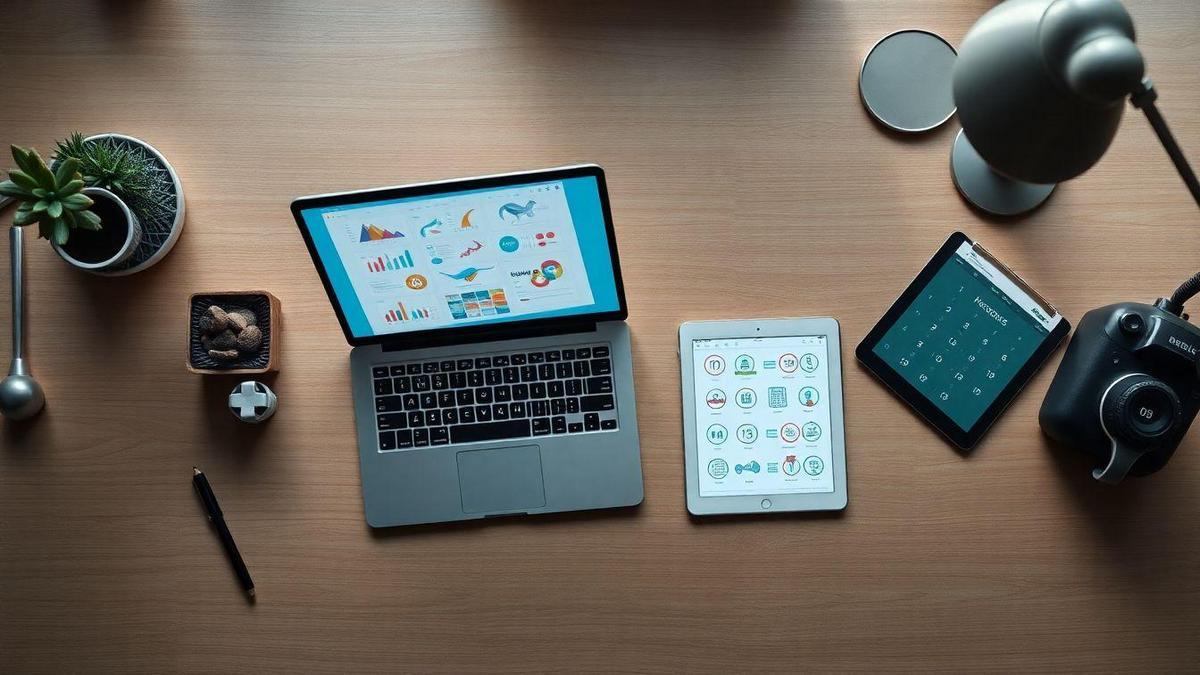

Publicar comentário